بازیابی اطلاعات از دست رفته در Android
اگر به طور تصادفی مخاطبین را در Android حذف کردید یا اگر توسط نرم افزارهای مخرب انجام شد، داده های دفترچه تلفن در بیشتر موارد ممکن است بازگردانده شوند. درست است، اگر شما مراقب تهیه پشتیبان از مخاطبین خود نباشید، تقریبا غیرممکن است که آنها را بازگردانید. خوشبختانه بسیاری از گوشی های مدرن دارای ویژگی پشتیبان خودکار هستند.
محتوا
روند بازسازی مخاطبین در Android
برای حل این مشکل، می توانید از نرم افزار شخص ثالث استفاده کنید یا از عملکرد استاندارد سیستم استفاده کنید. گاهی اوقات غیر ممکن است که از گزینه دوم به دلایل مختلف استفاده شود. در این مورد، شما باید از نرم افزار شخص ثالث استفاده کنید.
روش 1: سوپر پشتیبان گیری
این نرم افزار برای پشتیبان گیری منظم اطلاعات مهم در گوشی لازم است و در صورت لزوم از این نسخه بازگردانده می شود. نقص قابل توجه این نرم افزار این واقعیت است که بدون تهیه نسخه پشتیبان، هیچ چیزی نمی تواند بازسازی شود. ممکن است که سیستم عامل خودش کپی لازم را انجام دهد، که شما فقط باید با Super Backup استفاده کنید.
دانلود Super Backup از بازار بازی
آموزش:
- برنامه را از بازار بازی دانلود کنید و آن را باز کنید. این اجازه به داده ها در دستگاه را درخواست می کند که باید به طور مثبت پاسخ داده شود.
- در پنجره اصلی برنامه، "مخاطبین" را انتخاب کنید.
- حالا بر روی "Recover" کلیک کنید.
- اگر یک کپی مناسب روی گوشی خود داشته باشید، از شما خواسته می شود از آن استفاده کنید. هنگامی که آن را به طور خودکار شناسایی نشد، برنامه پیشنهاد می دهد که مسیر فایل مورد نظر را به صورت دستی مشخص کند. در این مورد، بازسازی تماس با این روش به دلیل عدم وجود کپی تولید شده امکان پذیر نخواهد بود.
- اگر فایل با موفقیت برگزار شود، برنامه روند بازیابی را آغاز می کند. در طول آن، دستگاه می تواند راه اندازی مجدد شود.
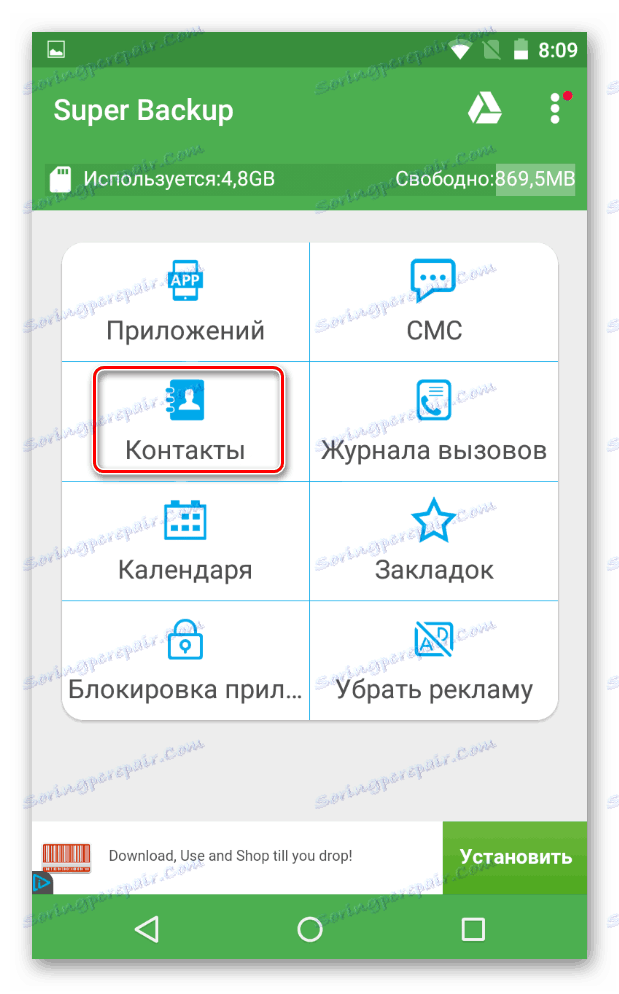

ما همچنین به بررسی نحوه استفاده از این برنامه می توانیم یک پشتیبان از مخاطبین خود را ایجاد کنیم:
- در پنجره اصلی، "مخاطبین" را انتخاب کنید.
- حالا روی «پشتیبان گیری» یا «پشتیبانگیری با تلفنها» کلیک کنید. آخرین مورد شامل کپی تنها مخاطبین از دفترچه تلفن است. توصیه می شود این گزینه را انتخاب کنید اگر فضای کافی در حافظه وجود نداشته باشد.
- بعد از شما خواسته می شود نامی را به فایل بدهید و مکان را برای ذخیره آن انتخاب کنید. در اینجا شما می توانید همه چیز را به طور پیش فرض را ترک کنید.
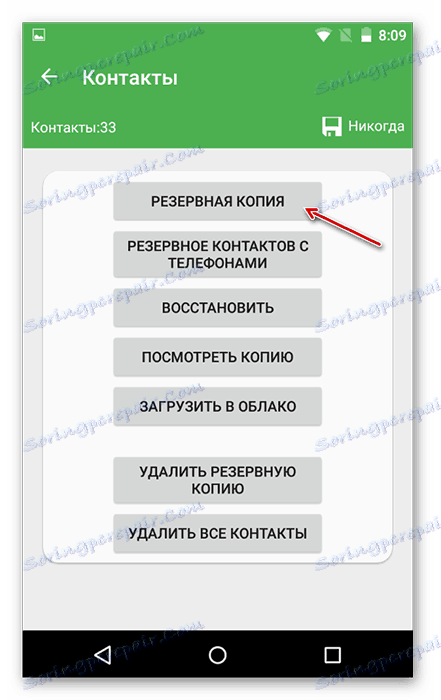
روش 2: همگام سازی با گوگل
به طور پیشفرض، بسیاری از دستگاههای Android با حساب Google که به دستگاه وصل شده است، همگام سازی می شوند. با استفاده از این نرم افزار می توانید مکان تلفن های هوشمند را ردیابی کنید، دسترسی به آن را از راه دور انجام دهید، همچنین می توانید از اطلاعات خاص و تنظیمات سیستم بازیابی کنید.
اغلب مخاطبین از دفترچه تلفن با حساب Google به صورت خود هماهنگ می شوند، بنابراین باید با بازنشانی دفترچه تلفن برای این روش مشکلی نداشته باشیم.
همچنین ببینید: نحوه همگام سازی مخاطبین Android با Google
دانلود یک نسخه پشتیبان از مخاطبین از سرورهای ابر Google بر اساس دستورالعمل های زیر انجام می شود:
- "اطلاعات" را بر روی دستگاه باز کنید.
- روی نماد در شکل بیضوی کلیک کنید. از منو، "بازگرداندن مخاطبین" را انتخاب کنید.
گاهی اوقات در رابط کاربری "Contacts" دکمه های لازم وجود ندارد، که می تواند دو گزینه باشد:
- پشتیبان در سرور گوگل نیست
- فقدان دکمه های لازم یک نقص در سازنده دستگاه است که پوسته خود را در بالای آندروید سهام قرار داده است.
اگر با گزینه دوم روبرو هستید، می توانید با استفاده از یک سرویس ویژه Google، که در لینک زیر قرار دارد، مخاطبین را بازیابی کنید.
آموزش:
- به سرویس بروید مخاطبین گوگل و در منوی سمت چپ، "بازگرداندن مخاطبین" را انتخاب کنید.
- تأیید نیت خود را

با توجه به این که این دکمه نیز در سایت غیرفعال است، به این معنی است که هیچ پشتیبان گیری وجود ندارد، بنابراین ممکن است مخاطبین را بازیابی نکنیم.
روش 3: EaseUS Mobisaver برای آندروید
به این ترتیب ما در مورد یک برنامه برای رایانه صحبت می کنیم. برای استفاده از آن، شما باید بر روی ریشه حقوق گوشی هوشمند نصب کنید. با استفاده از آن میتوانید تقریبا هر اطلاعاتی را از یک دستگاه Android بدون استفاده از نسخه پشتیبان تهیه کنید.
جزئیات بیشتر: نحوه دریافت ریشه حقوق در Android
دستورالعمل برای بازیابی مخاطبین با استفاده از این برنامه به شرح زیر است:
- ابتدا باید گوشی هوشمند خود را پیکربندی کنید. پس از دریافت حقوق ریشه، شما باید "حالت اشکال USB" را فعال کنید . به تنظیمات بروید
- "برای توسعه دهندگان" را انتخاب کنید
- در آن، پارامتر "حالت Debug از طریق USB" را به حالت "Enable" تغییر دهید.
- در حال حاضر گوشی هوشمند خود را با استفاده از یک کابل USB به کامپیوتر خود وصل کنید.
- اجرای برنامه EaseUS Mobisaver را بر روی رایانه خود اجرا کنید.
- یک اطلاع رسانی در گوشی هوشمند نمایش داده می شود که یک برنامه شخص ثالث در تلاش است تا حقوق کاربر را دریافت کند. شما باید او را مجبور به دریافت آنها کنید.
- فرایند به دست آوردن حقوق کاربر ممکن است چند ثانیه طول بکشد. پس از آن گوشی هوشمند به طور خودکار فایل های باقیمانده را اسکن می کند.
- وقتی فرآیند کامل می شود، از شما خواسته می شود فایل های یافت شده را بازیابی کنید. در منوی سمت چپ برنامه، به برگه «مخاطبین» بروید و همه مخاطبین مورد علاقه خود را در آن قرار دهید.
- روی "بازیابی" کلیک کنید. روند بازیابی آغاز می شود.
همچنین ببینید: نحوه فعال کردن حالت توسعه دهنده در Android
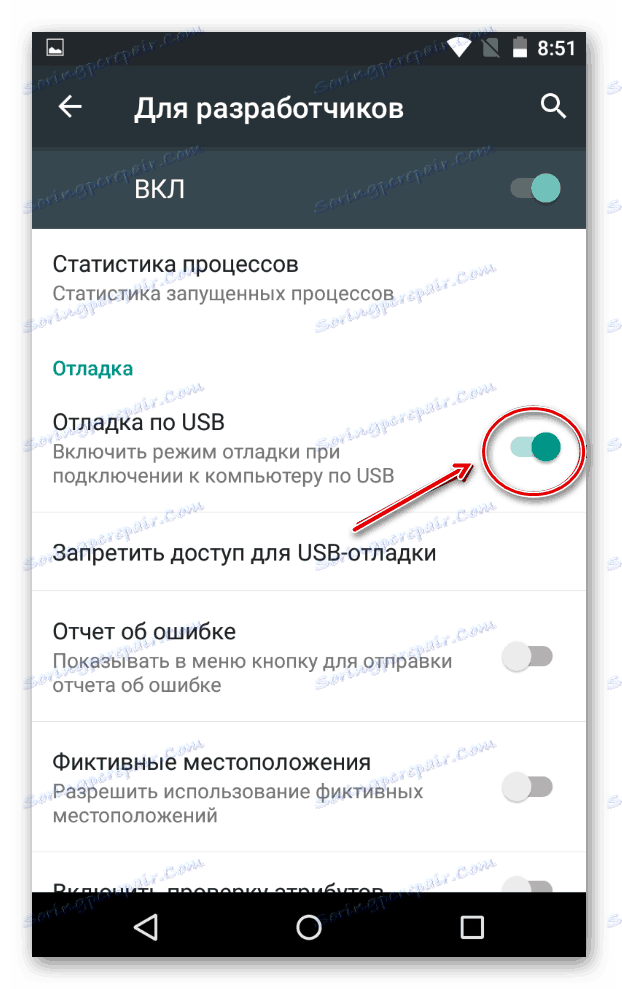
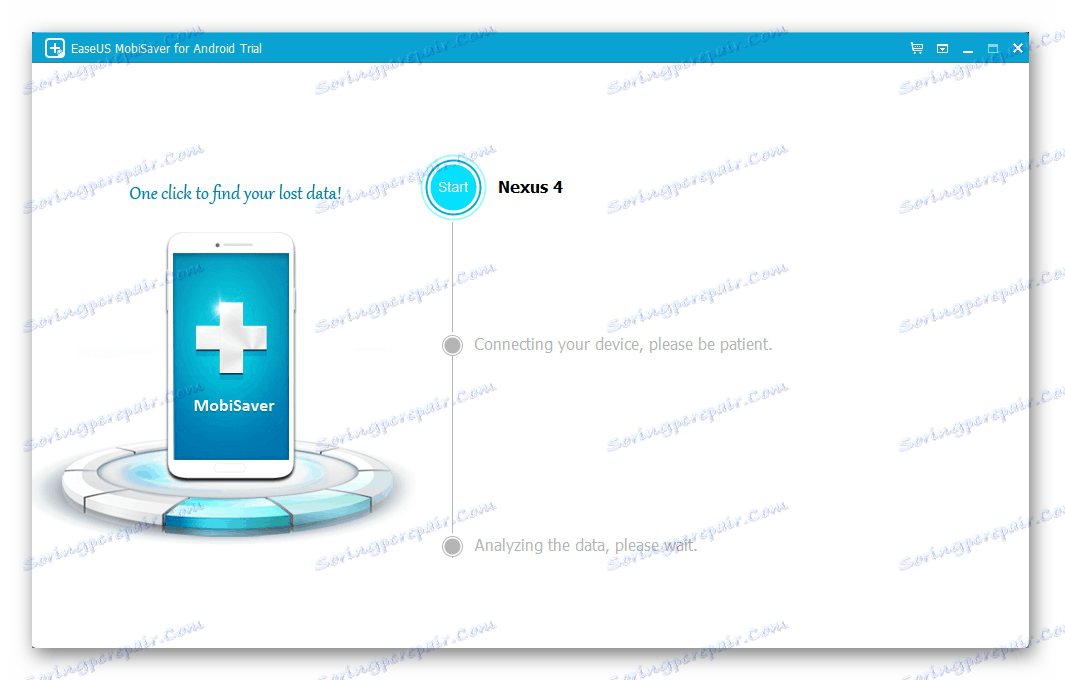

با استفاده از روش های مورد بحث در بالا، می توانید مخاطبین پاک شده را بازیابی کنید. با این حال، اگر کپی پشتیبان در دستگاه یا حساب Google خود نداشته باشید، تنها می توانید از روش دوم استفاده کنید.